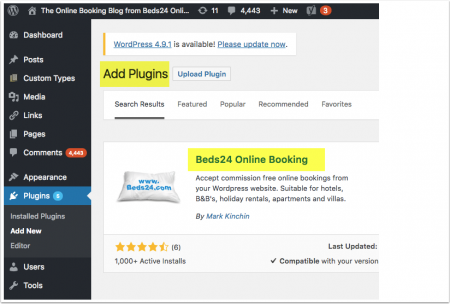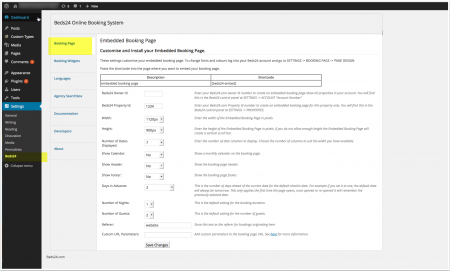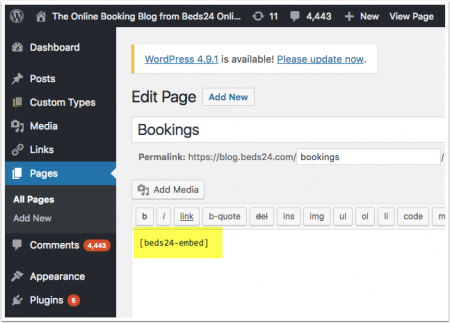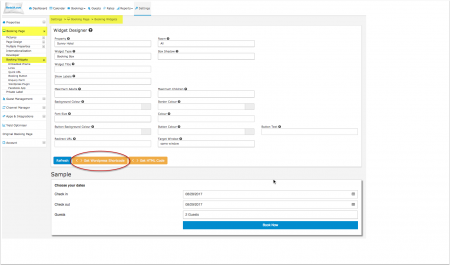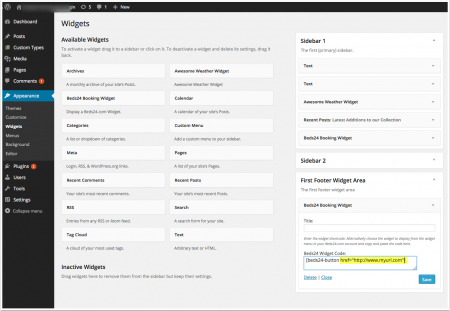Wordpress Plugin: Unterschied zwischen den Versionen
| Zeile 6: | Zeile 6: | ||
==Plugin installieren== | ==Plugin installieren== | ||
| − | + | Installieren und aktivieren sie das Plugin. | |
| + | |||
| + | [[Image:install_1.png|450px|link=]] | ||
| + | [[Media:install_1.png|view large]] | ||
| + | |||
| + | |||
| + | Passen sie die allgemeinen Einstellungen für die Buchungsseite an. Weitere Anpassungen können in Beds24 unter KONFIGURATION->-BUCHUNGSSEITE vorgenommen werden. | ||
| + | |||
| + | [[Image:embed_1.png|450px|link=]] | ||
| + | [[Media:embed_1.png|view large]] | ||
| + | |||
| + | |||
| + | Nuten sie den Short Code [beds24-embed] um eine Buchungsseite mit vorausgefüllten Daten einzufügen. | ||
| + | Hinweis: [beds24-embed] kann nicht benutzt werden, wenn ein Widget auf die Buchungsseite weiterleited. | ||
| + | |||
| + | [[Image:embed_2.png|450px|link=]] | ||
| + | [[Media:embed_2.png|view large]] | ||
| + | |||
| + | |||
| + | Nutzen sie [beds24-landing] um eine Buchungsseiten mit im Widget ausgewählten Daten einzufügen. | ||
| + | |||
| + | [[Image:embed_3.png|450px|link=]] | ||
| + | [[Media:embed_3.png|view large]] | ||
| + | |||
| + | |||
| + | Gehen sie zu KONFIGURATION->BUCHUNGSSEITE->WIDGETS um den Code für ein Widget zu erstellen | ||
| + | |||
| + | [[Image:Wordpresswidget_1.png|450px|link=]] | ||
| + | [[Media:Wordpresswidget_1.png|view large]] | ||
| + | |||
| + | |||
| + | Fügen sie den erzeugten Short Code dort ein, wo sie das Widget anzeigen möchten. | ||
| + | |||
| + | [[Image:Wordpresswidget_2.png|450px|link=]] | ||
| + | [[Media:Wordpresswidget_2.png|view large]] | ||
==Widgets == | ==Widgets == | ||
Version vom 13. Januar 2018, 13:50 Uhr
Diese Seite Erklärt, wie sie das Wordpress Plugin nutzen.
Über das Wordpress Plugin kann das Buchungssystem ganz einfach über Shortcodes in jede Wordpress Seite eingebunden werden kann.
Inhaltsverzeichnis
1 Plugin installieren
Installieren und aktivieren sie das Plugin.
Passen sie die allgemeinen Einstellungen für die Buchungsseite an. Weitere Anpassungen können in Beds24 unter KONFIGURATION->-BUCHUNGSSEITE vorgenommen werden.
Nuten sie den Short Code [beds24-embed] um eine Buchungsseite mit vorausgefüllten Daten einzufügen.
Hinweis: [beds24-embed] kann nicht benutzt werden, wenn ein Widget auf die Buchungsseite weiterleited.
Nutzen sie [beds24-landing] um eine Buchungsseiten mit im Widget ausgewählten Daten einzufügen.
Gehen sie zu KONFIGURATION->BUCHUNGSSEITE->WIDGETS um den Code für ein Widget zu erstellen
Fügen sie den erzeugten Short Code dort ein, wo sie das Widget anzeigen möchten.
2 Widgets
2.1 Buchungsbox, Buchungsstreifen, Belegungskalender
Widgets werden über Shortcodes installiert. Shortcodes für Buchungsbox, Buchungsstreifen, Belegungskalender werden über den Widget Designer im Beds24 Control Panel in KONFIGURATION->BUCHUNGSSEITE->WIDGETS erstellt. Kopieren sie den Short Code und fügen sie ihn in ihre Wordpress Seite, wo sie das Widget anzeigen möchten.
Nutzen sie diese Anleitung für Details.
2.2 Button und Link
Button und Link werden über diese Shortcodes eingefügt:
- Button: [beds24-button]
- Link: [beds24-link]
Kopieren sie den Short Code und fügen sie ihn in ihre Wordpress Seite, wo sie das Widget anzeigen möchten.
Wie sie Button und Link individualisieren finden sie unter "Booking Widgets" in SETTINGS-BOOKING WIDGETS in Wordpress.
2.3 Multiple Unterkünfte
Sie können Shortcodes für eine oder mehrere Unterkünfte erstellen. To generate a short code for multiple properties set the selector for "Property" = All SETTING->BOOKING PAGE->BOOKING WIDGETS. Copy the short code from there and paste it where you want to display the widget.
Wenn sie ihren Gästen erlauben wollen, nach Suchkriterien zu suchen:
- Gehen sie zu KONFIGURATION -> BUCHUNGSSEITE -> MULTIPLE UNTERKÜNFTE-> SUCHKRITERIEN um Suchbegriffe zu definieren. Sie können insgesamt vier Kriteriensets definieren beispielsweise Lage, Ausstattung, Art der Unterkunft.
- In KONFIGURATION -> BUCHUNGSSEITE -> MULTIPLE UNTERKÜNFTE->EINSTELLUNGEN UNTERKUNFT können sie definieren, wie und unter welchen Suchkriterien jede Unterkunft auf der Agenturbuchungsseite präsentiert wird.
- Wenn sie ihre Suchkriterien erstellt und zugeordnet haben können sie Widgets in KONFIGURATION-> BUCHUNGSSEITE-> WIDGETS erstellen. Stellen sie "Unterkunft" = Alle ein und stellen sie sicher, dass sie die Einstellung für "Filter" entsprechend geändert wird.
- Generieren sie den Code für das Widget und kopieren den Code (Stellen sie den Wordpress Editor auf "Text") wo sie das Widget anzeigen wollen.